
问题详情:猫接路由器,再接交换机,再接路由器,后面那个路由器怎么设置才能上网?
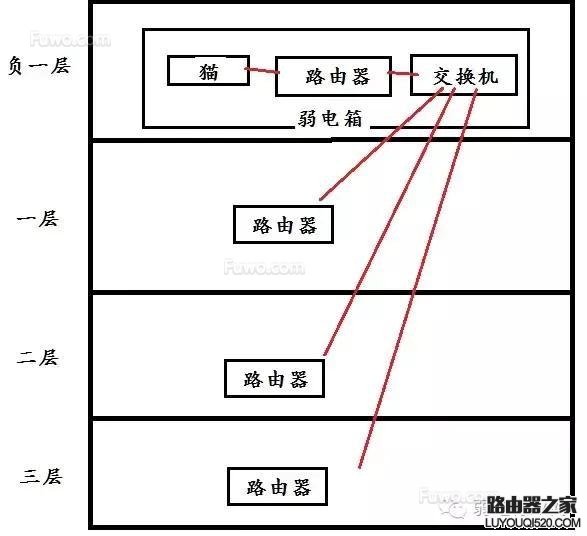
推荐回答:看到这个问题,都不由自主过来回答,最近两天回答了好几个类似的问题,都是关于路由器的中继的。都也是因为路由器的覆盖率,穿墙的先天不足,给上网体验造成了诸多困扰。穿墙强,网络稳定的路由器价格高,并且三层几乎是没有办法覆盖,公认无线没有有线网络稳定。虽然有电力猫,估计局限很大,目前也是不稳定。想必题主新别墅要装修,提前把网络布置一下。
需要的材料:
1)千兆的有线路由器(推荐TP-LIK TL-R473G)或者其它千兆路由,你就不用交换机了。
2)网张若干,超六类网线,超七类网线。如果单根超出100米时,普通网线衰减很大,请考虑使用专用网线。
3)三个路由器,这个可以不必要准备,先把网络墙壁插座留好。
推荐的方案:
接线示意图如下:
从光猫出来网线插入到主路由器的WAN网口,并进行网络设置(下面细谈);一楼、二楼、三楼直接使用网线连接到墙壁的网络壁盒上。每一层的路由器如客厅配置一样,能连接有线尽量用有线,其它的数码网络设备用无线。

网络设置:
先进行主路由器设置,连接电源后,按上面重置按钮10秒钟左右,上面的指示灯全闪,代表重置成功。这款有线千兆路由器,还有一款是可以接入双路宽带。

进行拔号或者是固定IP上网设置,打开浏览器:地址栏输入192.168.1.1,首先创建自己的用户密码。
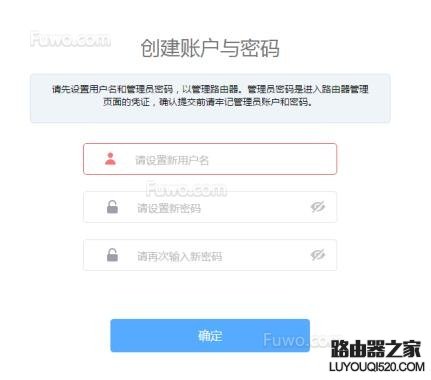
选择上网的方式,一般是PPPOE拔号上网,或者是自动获取,或者是静态IP。
PPPOE排号是,宽带&光纤,有帐号和密码。
自动获取是:DHCP,一般是直接从交换机下来的网线。
静态IP是:宽带厂商直接给用户的固定IP。
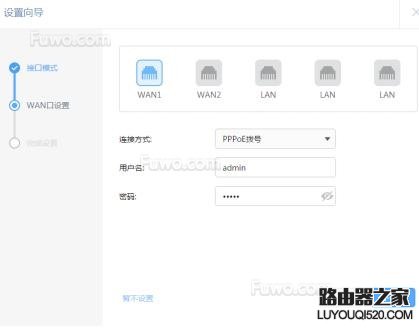
接下来配置完成。
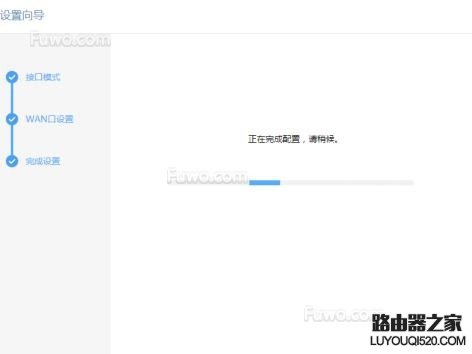
配置完成后,记得确认一下路由器是否有打开DHCP服务,一般是默认打开的。
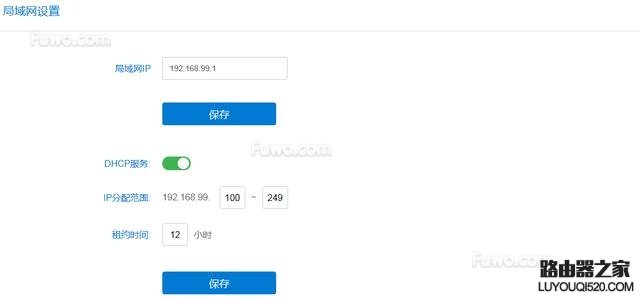
接下来再去设置一楼,二楼,三楼路由器,按线方式参考上面的接线图。设置步骤一样,连接电源==》重置==》打开浏览器==》输入管理地址(一般在路由标签上)。在设置路由器,选择“自动获取或者动态IP”,设置无线路由器名称和密码,即完成设置。
但是注意的是:一、二、三、楼的网关地址要与主路由器不一样,比如主路由是192.168.1.1,那么一、二、三楼的网关要变成192.168.2.1,3.1,4.1,这样设置避免IP与主路由器冲突,即使能连接上网络,也不能上网。
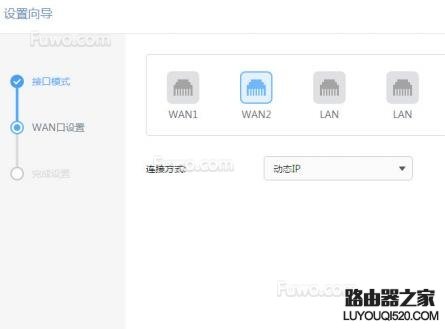
原创文章,作者:192.168.1.1,如若转载,请注明出处:https://www.224m.com/14143.html

